Elgato Game Capture HD60 é um dispositivo de captura de vídeo, já apresentado aqui no Skooter Blog. É com ele que faço transmissões ao vivo de gameplay no canal do Skoote Blog no Youtube.
De uns tempos para cá, notei que as cópias de streaming do Elgato estavam ficando sem áudio por algum motivo. Em geral eu não uso essas cópias, mas as vezes elas são necessárias porque ocorreu algum problema ou interrupção na transmissão original. Em geral isso ocorre quando há interrupções no sinal causadas por mudanças de resolução ou mudança de jogo quando usando o Framemeister como upscaler.
Investigando o problema, descobri que ainda que o arquivo .MP4 da cópia estivesse realmente completamente sem som, nos arquivos .TS originais o áudio está presente no 5º áudio, dentre os 12 que estão nos arquivos .TS. Os outros 11 não tem nada.
A solução que encontrei foi a seguinte:
- Juntar os arquivos .TS com o File Joiner (ou TSSplitter, o resultado é o mesmo). Note que o MediaInfo, o VLC e outros aplicativos vão enxergar apenas o último arquivo .TS da junção.
- Subir vídeo resultante diretamente para o Youtube, ele identificará todo o vídeo e o áudio correto automaticamente.
Eventualmente surge um outro problema relacionado: arquivos com mais de 6 horas não podem ser editados no Youtube, e assim não dá para remover músicas que eventualmente causam o bloqueio do vídeo no mundo todo, por causa de direitos autorais. Isso ocorreu nesse vídeo da segunda parte da live em que eu estava testando todos os meus jogos de Playstation:
A música que causou o bloqueio mundial foi o tema do South Park. Além disso We Will Rock You do Queen causou o bloqueio na Nova Zelândia.
Nesse caso a solução que encontrei foi um pouco mais complexa:
- Juntar os arquivos .TS com o File Joiner ou TSSplitter, como no primeiro passo da solução anterior.
- Abrir o arquivo .TS no Handbrake. Ele indetificará a duração do vídeo incorretamente, mas fará a conversão corretamente. Ele também identifica corretamente o único áudio válido. Nas configurações escolho manter o áudio original válido (passthru), e salvar o vídeo codificado com o x264, em Constant Quality: 20 RF. Uso o perfil Ultrafast, pois o tamanho do arquivo não é problema, uma vez que ele será descartado após o upload. Melhor gastar banda (que por enquanto é ilimitada) do que tempo de processamento (que me custa energia elétrica). O arquivo resultante fica até maior que .TS o original, minimizando perdas da conversão extra. Mas se for para preservar o arquivo prefiro usar 23 RF em x265 e um perfil mais lento, para gerar um arquivo menor (espaço de armazenamento me custa caro).
- Abrir o .MP4 resultante no Vegas e silenciar áudio nos trechos das músicas que causam bloqueio. É só dar split (S) nos trechos e baixar o áudio clicando na parte de cima da representação do trecho e arrastando até embaixo.
- Exportar somente o áudio para FLAC (WAV tem limitações com o tamanho do arquivo resultante).
- Juntar vídeo do .MP4 original com áudio .FLAC editado no MKVToolnix. Não selecionar o áudio que já estava no .MP4.
- Subir vídeo resultante para o Youtube, que aceita vídeos com áudio FLAC sem maiores problemas.





![[Review] OSSC - Open Source Scan Converter - AliExpress OSSC e seus acessórios.](https://www.skooterblog.com/wp-content/uploads/2019/04/IMG_2793-150x150.jpg)

![[Review] Switch HDMI Ünnlink 5x1 HDMI 2.0 UHD4K@60Hz HDCP 2.2 RGB 4:4:4 HDR - AliExpress Switch HDMI Ünnlink 5x1 HDMI 2.0, e acessórios.](https://www.skooterblog.com/wp-content/uploads/2020/06/IMG_6028-150x150.jpg)

![[Review] TV Sony XBR-55X905E 4K HDR Ultra HD Smart Android LED série X905E Playstation 4 Pro na TV Sony XBR-55X905E.](https://www.skooterblog.com/wp-content/uploads/2018/03/IMG_9605-150x150.jpg)




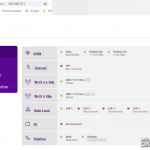



![[Review] ODV-GBS-C (GBS Control) - Upscaler de Componente/VGA/SCART para VGA/HDMI para Videogames Antigos ODV-GBS-C, fixado no painel e em funcionamento.](https://www.skooterblog.com/wp-content/uploads/2022/11/IMG_8761-150x150.jpg)
![[Review] Mini Adaptador USB Bluetooth v4.0 CSR Dongle - USB\VID_0A12&PID_0001&REV_8891 - para o MiSTer - AliExpress Mini Adaptador USB Bluetooth v4.0 CSR Dongle.](https://www.skooterblog.com/wp-content/uploads/2020/03/IMG_5434-150x150.jpg)
![[Review] Placa PCI Express 3.0 x4 ZyDAS com 6 portas SATA 6Gbps e Controladora Asmedia ASM1166 - AliExpress Placa PCI Express 3.0 x4 ZyDAS com 6 portas SATA 6Gbps e Controladora Asmedia ASM1166.](https://www.skooterblog.com/wp-content/uploads/2020/07/IMG_6327-150x150.jpg)
![[Dicas da Tec Toy] Alex Kidd The Lost Stars – Master System Alex Kidd The Lost Stars - Master System.](https://www.skooterblog.com/wp-content/uploads/2019/07/alexkiddtheloststars03-150x150.jpg)